
Google Docs merupakan tool dengan fitur mirip Microsoft Word untuk membuat dokumen seperti surat, pemberitahuan, kontrak, tugas, dll. Kamu bahkan dapat menggunakan template Google Docs untuk kebutuhan bisnis dan produktivitas. Tapi apa pun jenis dokumen yang kamu buat, mengatur margin meruapakan hal yang penting untuk keseluruhan tampilan dokumen.
Table of Contents
Secara default, Google Documents ukuran margin disetel 2,54 sentimeter atau 1 inci untuk keempat sisi halaman. Tetapi kamu dapat menyesuaikan margin sesuai kebutuhanmu. Dalam postingan kali ini, kami akan menunjukkan cara men-setting margin di Google Docs di desktop dan seluler.
Setting margin menggunakan fitur Penggaris
Margin adalah area dokumen yang mencegah konten menyentuh tepi halaman. Jika kamu menggunakan Google Docs di PC, cara pertama untuk men-setting margin adalah menggunakan Ruler atau penggaris. Jika kamu tidak melihat penggaris di bagian atas halaman, kamu ikuti langkah berikut:
1. Buka dokumen kosong atau buka yang sudah ada di Google Docs
2. Klik Tampilan, kemudian klik Tampilkan Penggaris.
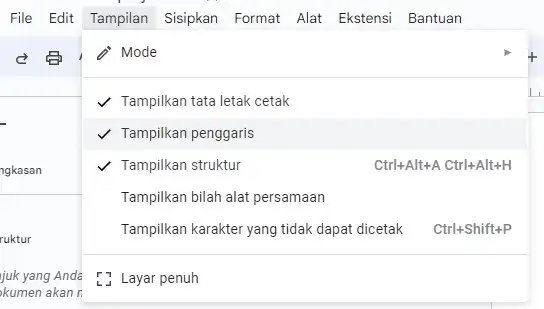
Setelah mengaktifkan Penggaris, kamu akan melihat penggaris di atas halaman, dengan 2 buah ikon mata panah kecil di sisi kiri dan kanan. Sekarang kamu dapat dengan mudah menguatur margin, dengan mengikuti.
Langkah 1 : Untuk mengatur margin kiri, letakkan pointer mouse di atas ikon segitiga kiri.
Langkah 2 : Klik dan seret ikon mata panah untuk mengatur margin kiri sesuai keinginan.
Langkah 3 : Untuk mengatur margin kanan, lakukan hal serupa pada ikon mata panah sebelah kanan.

Setting margin menggunakan page setup
Jika ingin ukuran yang lebih presisi dalam mengatur margin agar sesuai dengan kebutuhan dokumen, kamu bisa memasukkan nilai margin secara manual di Google Docs. Caranya sebagai berikut :
1. Klik File pada bar menu. Pilih Penataan Halaman.
2. Masukkan nilai untuk margin Kiri, Kanan, Bawah, atau Atas dalam sentimeter.

3. Klik OK.

